Az ERR_TUNNEL_CONNECTION_FAILED a Google Chrome-ban általában proxykivétel okozza. A hiba általában akkor fordul elő, ha a böngésző megtagadja az internetkapcsolat létrehozását a proxy segítségével.
A problémát a Windows helytelen hálózati konfigurációja vagy a böngésző (Google Chrome) rossz beállításai okozhatják. A hiba nagyon elkeserítő, de a jó hír az, hogy többféle módon is megoldható a probléma. Tehát, ha Ön is az ERR_TUNNEL_CONNECTION_FAILED Windows 10 rendszerrel fut, akkor ez a bejegyzés neked szól.
Itt számos olyan megoldást fogunk megvitatni, amelyeket fontolóra vehet a hiba kezelésére.
Az ERR_TUNNEL_CONNECTION_FAILED javítása a Google Chrome-ban
Az alábbiakban felsoroljuk a következő módszereket, amelyek segítségével megoldhatja az ERR_TUNNEL_CONNECTION_FAILED problémát a Google Chrome-ban. Olvassuk el őket!
1. megoldás: Tiltsa le a proxybeállításokat
Mint tudják, a hiba főként a proxybeállítások kivételei miatt következik be. Tehát nagyon egyszerű javításként megpróbálhatja letiltani a proxy beállításait a probléma megoldásához. Ebből a célból mindössze annyit kell tennie, hogy kövesse az alábbi lépéseket:
1. lépés: A billentyűzeten nyomja meg a Windows billentyűt, majd adja meg a Proxy Settings (Proxybeállítások) és nyomja meg az Enter billentyűt.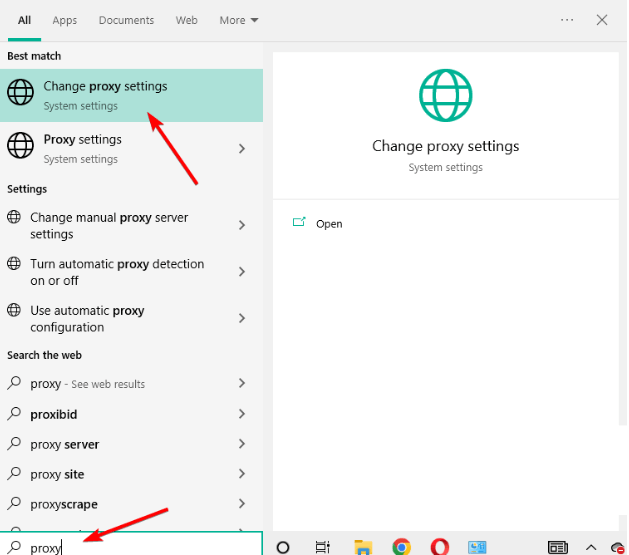
2. lépés: A következő menüben tiltsa le a következő opciókat: Beállítások automatikus észlelése, Beállítási parancsfájl használata (Automatikus proxybeállítás) és Proxyszerver használata (a Kézi proxybeállítás alatt).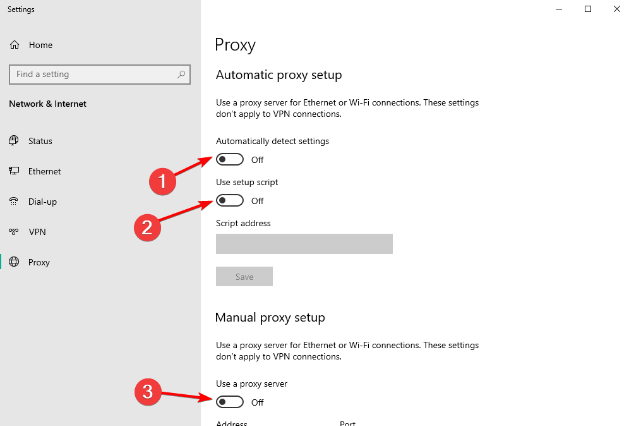
3. lépés: Ezután iratkozzon fel egy erős és legjobb VPN szolgáltatás.
4. lépés: Csatlakozzon a leggyorsabb VPN-kiszolgálóhoz, és élvezze a biztonságos böngészési élményt a Google Chrome használatával.
Folytassa a többi speciális megoldással, ha ez a feltörés sikertelen, oldja meg az ERR_TUNNEL_CONNECTION_FAILED problémát a Windows 10 rendszerben.
Olvassa el még: A lassan futó Google Chrome probléma megoldása
2. megoldás: Törölje a böngészési adatokat a Google Chrome-ban
A hibaért a Google Chrome-ba mentett böngészési adatok felelősek. Tehát megpróbálhatja törölni a böngésző gyorsítótárát és más hasonló böngészési adatokat a Chrome-ban, hogy megoldja az ERR_TUNNEL_CONNECTION_FAILED hibát. Kövesse az alábbi lépéseket:
1. lépés: Lépjen a Chrome címsorába, írja be a chrome://settings parancsot, és nyomja meg az Enter billentyűt a Google Chrome beállítási menüjének elindításához. Alternatív megoldásként megnyithatja a böngésző menüjét, és kiválaszthatja a Beállítások lehetőséget az elérhető listából.
2. lépés: Görgessen lefelé, amíg meg nem jelenik a Speciális opció, és kattintson rá.
3. lépés: Kattintson a Böngészési adatok törlése nevű lehetőségre a Speciális Chrome-beállítások menü Adatvédelem és biztonság szakaszában.
4. lépés: A fenti művelet egy új menüt indít el, ahol ki kell választania azokat az adatokat, amelyeket törölni szeretne a Google Chrome-ból. Válassza ki az összes elemet, majd válassza ki a kívánt időpontot a következő elemek törlése legördülő menüből. Ezután kattintson az Adatok törlése gombra a folytatáshoz.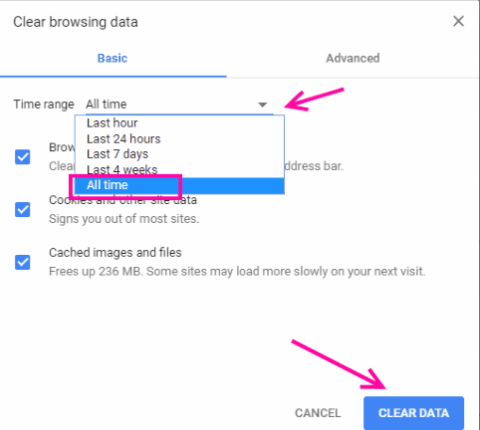
Ha a folyamat befejeződött, indítsa újra a számítógépet és a Google Chrome böngészőt is, hogy ellenőrizze, hogy a probléma megoldódott-e. Ha nem, akkor megpróbálhatja a következő taktikát.
3. megoldás: Próbálja meg visszaállítani a Google Chrome beállításait
Az ERR_TUNNEL_CONNECTION_FAILED probléma megoldásának másik módja a Chrome-ban a böngésző beállításainak visszaállítása. A Chrome beállításainak visszaállításához kövesse az alábbi lépéseket:
1. lépés: Kattintson a Chrome címsorában látható 3 pontra, majd kattintson a Beállítások lehetőségre.
2. lépés: A Beállítások menüben görgessen le a Speciális opcióig, és kattintson rá.
3. lépés: Ezután lépjen a Visszaállítás és tisztítás szakaszra, és kattintson a Beállítások visszaállítása az eredeti alapértékekre opcióra.
4. lépés: Megjelenik egy felugró ablak, amely megkérdezi, hogy valóban vissza akarja-e állítani a böngészőt. Erősítse meg tetteit.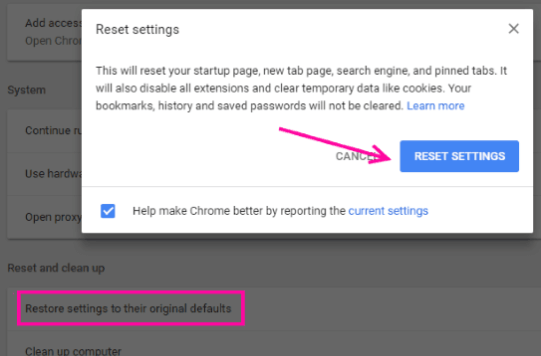
A folyamat befejezése után indítsa újra a Chrome-ot a probléma teszteléséhez. Próbáljon ki egy másik, alább említett megoldást, ha ez a feltörés nem működött.
4. megoldás: Frissítse a Google Chrome-ot a legújabb verzióra
A Chrome elavult verziója miatt a Google Chrome-ban ERR_TUNNEL_CONNECTION_FAILED hibaüzenetet kaphat. A probléma megoldásához ellenőrizze, hogy elérhető-e a Google Chrome legújabb verziója. Ha igen, frissítse a Chrome-ot a legújabb verzióra. Az alábbiakban bemutatjuk, hogyan kell ezt megtenni:
1. lépés: Nyissa meg a Chrome-ot, és kattintson a Chrome címsorának jobb felső sarkában található 3 pontra.
2. lépés: Ez megmutatja a Chrome menüjét. Keresse meg a Súgót, és kattintson a Google Chrome névjegye lehetőségre.
3. lépés: Most a böngészője egy új ablakot hív meg. Elkezdi keresni az új verziót. Ha elérhető frissítés, megjelenik a Google Chrome frissítése feliratú lehetőség.
Indítsa el a folyamatot, és indítsa újra a számítógépet. Ez biztosan segít megoldani ezt a bosszantó problémát.
Olvassa el még: A DNS_PROBE_FNISHED_BAD_CONFIG hiba javítása Windows rendszeren
Az ERR_TUNNEL_CONNECTION_FAILED javítása a Google Chrome-ban: magyarázat
Ez minden! Az írásban fent tárgyalt első néhány megoldás segít az ERR_TUNNEL_CONNECTION_FAILED hiba rendszerszintű megoldásában, míg az utóbbiak csak a Google Chrome-ra vonatkoznak. Mielőtt végrehajtaná ezeket a megoldásokat, csak győződjön meg arról, hogy a probléma csak a Google Chrome-mal vagy más webböngészőkkel van. Ezután hajtsa végre a lépéseket ennek megfelelően.
Reméljük, hogy ezt az útmutatót informatívnak és nagyon hasznosnak találja. Ne habozzon, írjon nekünk megjegyzést az alábbi mezőbe, ha kérdései, kétségei vagy további javaslatai vannak. Szeretnénk hallani önről.
Iratkozzon fel hírlevelünkre, hogy több ezer technológiával kapcsolatos cikkhez és egyéb kapcsolódó frissítésekhez férhessen hozzá. Mindezek mellett Facebookon, Twitteren, Instagramon és Pinteresten is követhettek minket.